
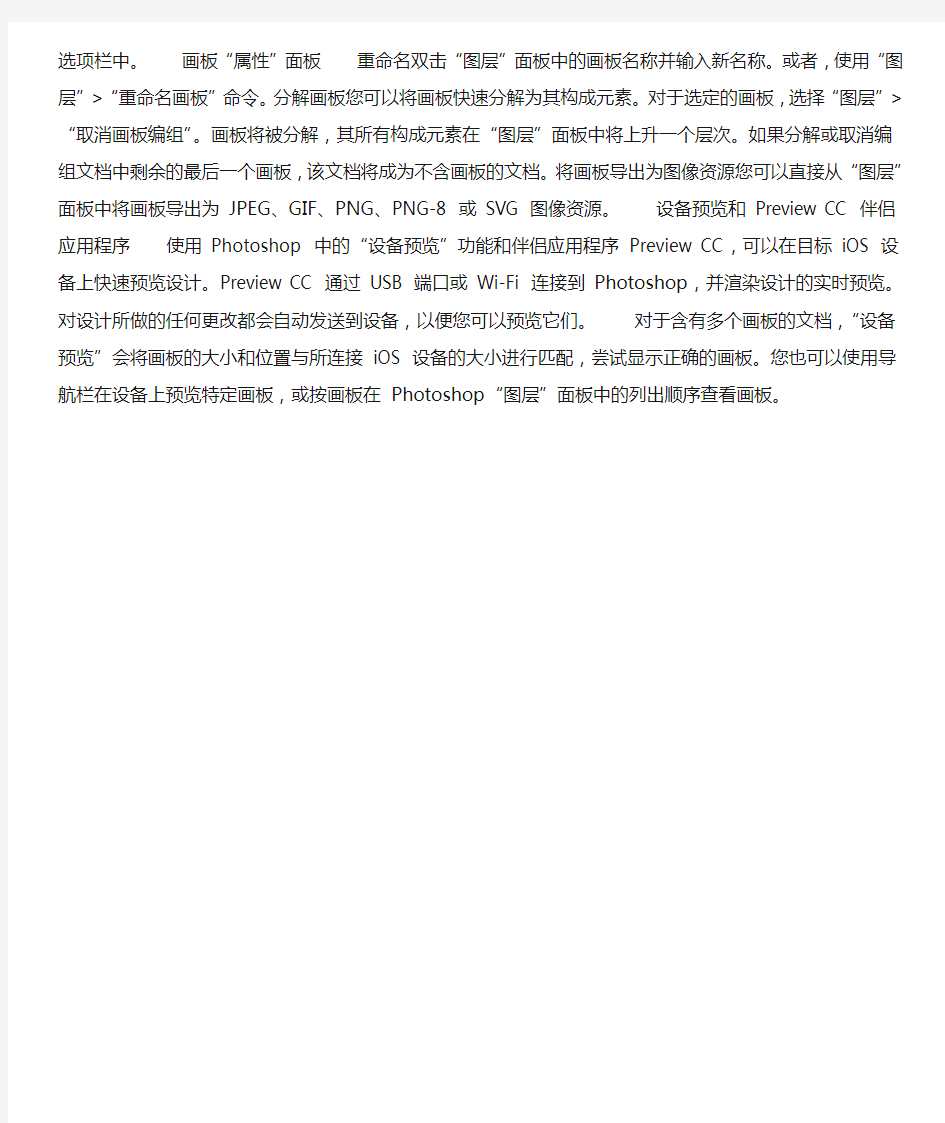
photoshop教程--PSCC2015新版功能-画板
同一画布上适合不同设备的画板如果您是一
名Web 或UX 设计人员,会日益发现自己需要设计适合多种设备的网站或应用程序。画板可帮助简化您的设计过程,它提供了一个无限画布,您可以在此画布上布置适合不同设备和屏幕的设计。创建画板时,您可以从各种不同的预设大小中选择,或定义您自己的自定义画板大小。即使您通常只针对一种屏幕大小进行设计,画板也非常有用。例如,在设计网站时,您可以结合具体情况使用画板并排查看针对不同页面的设计。那么画板是什么?您可以将画板视为一种特殊类型的图层组。画板可以将任何所含元素的内容剪切到其边界中。画板中元素的层次结构显示在“图层”面板中,其中还有图层和图层组。画板可以包含图层和图层组,但不能包含其他画板。创建一个画板文档
在Photoshop 中,选择“文件”>“新建”。1、在“新建”对话框中指定文档的名称。例如,iPhone 网站。2、从“文档类型”弹出菜单中,选择“画板”。3、从超过35 个的“画板大小”预设中选择一个预设。各种画板大小预设开始向画板添加您的设计元素。您可以向画板添加智能对象、图层、图层组等。将现有文档转换为画板文档
如果您有标准Photoshop 文档,则可以将其快速转换为画板
文档。1、选择文档中的一个或多个图层组或图层。2、右键单击所选内容,然后选择“来自图层的画板”。添加画板到当前文档在“工具”面板中,长按图标以选择“画板”工具。“画板”工具在画布上绘制画板。1、如果需要,可以调整画板的大小。从工具选项栏的“大小”弹出菜单中,选择预设大小。或者,也可以将画板保留为自定大小。调整画板大小将画板重命名为您所需的名称。执行以下操作:对于选定的画板,选择“图层”>“重命名画板”。键入画板的新名称,然后按Return。1、开始向画板添加您的设计元素。您可以向画板添加智能对象、图层、图层组等。使用画板在画板间移动元素只需将元素从一个画板拖移到画布上
的另一个画板。当您在画板之间移动元素时,Photoshop 会尝试将该元素放置在相对于标尺原点(位于画板的左上角)的相同位置。当您在画板中添加/移动元素时,新元素会沿该画板的Z 顺序移动到“图层”面板的顶部。还可以使用现有画板将不在任何画板中的图层/元素进行编组。只需将画布上的元素拖移到目标画板。或者,将其移动到“图层”面板中的目标画板。移动对于选定的“画板”或“移动”工具,单击画板的标签将其选中。现在,将其移动到画布上的所需位置。调整大小对于选定的“画板”或“移动”工具,单击画板的标签将其选中。现在,从
工具选项栏中为画板选择新的预设“大小”。如果要将画板调整为自定大小,只需使用手柄调整其边界的大小。
检查画板属性选择画板,然后选择“窗口”>“属性”可快速检查其关键属性。您还可以从“属性”面板中调整画板的大小。选择某个画板时,画板属性还会显示在工具选项栏中。画板“属性”面板重命名双击“图层”面板中的画板名称并输入新名称。或者,使用“图层”>“重命名画板”命令。分解画板您可以将画板快速分解为其构成元素。对于选定的画板,选择“图层”>“取消画板编组”。画板将被分解,其所有构成元素在“图层”面板中将上升一个层次。如果分解或取消编组文档中剩余的最后一个画板,该文档将成为不含画板的文档。将画板导出为图像资源您可以直接从“图层”面板中将画板导出为JPEG、GIF、PNG、PNG-8 或SVG 图像资源。设备预览和Preview CC 伴侣应用程序使用Photoshop 中的“设备预览”功能和伴侣应用程序Preview CC,可以在目标iOS 设备上快速预览设计。Preview CC 通过USB 端口或Wi-Fi 连接到Photoshop,并渲染设计的实时预览。对设计所做的任何更改都会自动发送到设备,以便您可以预览它们。对于含有多个画板的文档,“设备预览”会将画板的大小和位置与所连接iOS 设备的大小进行匹配,尝试显示正确的画板。您也可以使用导航栏在设备上预览特定画板,或按画板在
Photoshop“图层”面板中的列出顺序查看画板。
PS经典教程 1、教你打造偏色艺术色调教程 2、 ·教你打造偏色艺术色调教程 3、 Photoshop┾製造制造另类婚纱照片 4、⒈款粉帥氣de游戲做圖 5、 PS(IR)可爱的棒棒糖 6、 ps打造唯美色调 7、 PS打造超炫人物效果 8、一款比较自然的眨眼教程 9、 Photoshop最简易的磨皮法 10、Photoshop] 制作下雨的效果 11、小菱形背景和圆点背景的做法 12、[Photoshop] PS打造淡彩风格的幻眼效果 13、Photoshop] 用Photoshop滤镜打造梦幻艺术效果 14、Photoshop] 巧用PS打造镶满诱人钻石的文字 15、Photoshop] PS制作幽冥火焰 16、Photoshop] 简单的叠影制作方法 17、Photoshop] 制作冬季恋歌浪漫雪景效果 18、Photoshop] 用Photoshop设计另类树皮人体 19、Photoshop] 教你设计绚丽光芒效果 20、Photoshop] 教你设计胶片风情电影海报 21、Photoshop] 教你设计神秘炫光黑洞效果 22、Photoshop] PS特效字:闪亮钻石效果 23、[Photoshop] 巧绘晶莹剔透的水晶樱桃 24、Fireworks] QQ空间初级玩家必学的11条技巧 25、Flash] 给FLASH初学者的10点制作经验 26、Flash] Flash全屏效果全攻略 27、Photoshop] 利用PS图层样式绘制彩色玻璃立体文字 28、Photoshop] Photoshop制作逼真的洁白羽毛
29、Photoshop] 用PS把秋景照片变为冬景效果 30、[Photoshop] Photoshop教你给MM的衣服换个颜色 31、Photoshop] 用PS制作周迅的怀旧效果图 32、Photoshop] 转用PS轻松给MM衣服添加图案 33、Photoshop] 用PS的动态画笔制作鞭炮 34、Photoshop] 教你做天使翅膀的卡通效果 35、Photoshop] 制作融化的冰淇淋 36、Photoshop] 打造宇宙场景爆炸星球特效 37、Photoshop] 教你设计恐怖电影海报 Photoshop] 制作奔驰中的汽车 [Photoshop] 蝴蝶结边框 [Photoshop] 印章制作小教程(ps新手适用)[Photoshop] Photoshop高级柔化处理人物照片Photoshop] 神奇的Photoshop修图美容--很实用[Photoshop] 简单PS教程--制作面部护肤化妆品Photos hop] ○简单的给黑白照片上色(适合新手)Photoshop] Photoshop用户必知必会的28个快捷键Photoshop] 用马赛克效果处理图片 [Photoshop] 可爱歪框框 Photoshop] 打造鬼屋效果教程 Photoshop] 教你Ps滤镜巧绘蕾丝花边相框Photoshop] 制作撕纸效果 Fireworks] FW坠子 [Photoshop] 修补照片的一般方法(文字版) Fireworks] 象素娃娃的教程 Fireworks] 图片燃烧边缘效果的制作 Fireworks] 地震效果的制作(文字版) Fireworks] 旋转吊坠制作 [Photoshop] 一根香烟的制作过程
经典的1000条经典的PS实例 用Photoshop手绘头发是个制作难点,由于发丝的随意性与细节处理都很难,一般新手很难制作出满意的头发效果。所以本文将为您推荐一种制作发丝的步骤,很实用,可以在需要的时候参考教程制作出逼真的头发。 最终效果 1、新建一个大小为64 * 64像素的文档,放大到300%,选择铅笔工具,模式为“溶解”,画笔大小为1像素,如下图。 2、在图上胡乱点一些点。
3、选择滤镜 > 模糊 > 高斯模糊,数值为:0.4,效果如下图。 4、选择菜单:编辑 > 定义画笔,名字为“毛发”。接下来选画笔工具,模式为“正常”,在“画笔预设”窗口把间距设为1像素,如下图。 5、再把画笔存为新画笔,名字自定,把刚才那个名字为“毛发”的删除。这样画笔就制成了。
当然绘制头发还有一种不错的方法,就是复制路径。用路径选择工具点你要复制的路径,同时按住Alt键,移动鼠标,就能复制路径了。 现在开始制作头发: 1、选择你喜欢的头发颜色,我这里的颜色是:#69400A,用柔角的大笔触画出头发的大体形状。
2、用滴溅笔型的涂抹工具沿着头发的走势涂抹(涂抹工具模式为:正常,强度为:75%),这样头发的质感就差不多出来了。 3、现在,我们要把头发分成一簇簇地处理。用加深减淡工具把头发的层次分出来。
4、更深入仔细的刻画头发的明暗细节。 5、用减淡工具(2像素,高光,曝光度为:70%),画出几根反光较强的发丝。
6、现在,可以用我们刚才定义的笔刷画头发发丝了。随时根据明暗变化改变颜色来画,有的地方可以用模糊工具稍微处理一下,这样就不会突兀了。 7、稍作调整,换个背景,飞扬的发丝就完成了。
照片名称:调出照片柔和的蓝黄色-简单方法, 1、打开原图素材,按Ctrl + J把背景图层复制一层,点通道面板,选择蓝色通道,图像 > 应用图像,图层为背景,混合为正片叠底,不透明度50%,反相打钩, 2、回到图层面板,创建曲线调整图层,蓝通道:44,182,红通道:89,108 3、新建一个图层,填充黑色,图层混合模式为正片叠底,不透明度为60%,选择椭圆选框工具选区中间部分,按Ctrl + Alt + D羽化,数值为70,然后按两下Delete键删除,再打上文字,完成最终效果 照片名称:调出照片漂亮的红黄色, 1、打开原图素材,Ctrl + J把背景图层复制一层,按Ctrl + Shift + U去色,执行:滤镜 > 模糊 > 高斯模糊,数值4,图层混合模式为滤色,图层不透明度改为27%。 2、新建一个图层,按Ctrl + Alt + Shift + E盖印图层,图层混合模式为颜色。 3、创建渐变映射调整图层,紫色-橘色,Alt+Ctrl + G加上剪贴蒙版。 4、创建亮度/对比度调整图层,-5,-21 5、创建智能锐化调整图层,设置为默认值,数量46,半径0.8,高斯模糊, 6、创建色阶调整图层,8,1.00,255 7、创建可选颜色调整图层,红色:+17,-8,+16,0,黄色:-54,0,+10,+18,白色:-5,0,0,0,
照片名称:调出怀旧的风景照片, 1、打开原图,复制一层 2、曲线调整,数值RGB:109,99 3、色相饱和度,数值:0,-39,0 4、色彩平衡,数值:0,0,-34 5、可选颜色,中性色:0,0,-20,0 6、新建图层,填充d7b26c,图层模式叠加,不透明度56%, 7、把云彩素材拉进图中,放到原图上面,图层模式柔光,把除了天空之外的部分擦出来,盖印图层(Ctrl+Alt+Shift+E) 8、可选颜色,黑色:0,0,-14,-5 9、新建图层,填充0d1d50,图层模式排除,复制一层,填充52% 10、曲线调整,数值RGB:128,155 11、色彩平衡,数值:+24,+7,-64,填充70% 12、色阶,数值:29,1.00,227,填充58% 13、可选颜色,中性色:+16,+12,-11,+5 14、盖印图层(Ctrl+Alt+Shift+E),色彩平衡,数值:+24,+7,-64,填充38% 15、盖印图层(Ctrl+Alt+Shift+E),不透明度46%,填充48%, 16、Ctrl+E合并可见图层,锐化一下
大家网 https://www.doczj.com/doc/8817064059.html, Photoshop CS4学习教程完整版 本教程按照初学者接受知识的难易程度,由浅入深布局内容、不仅能帮助初学者快速掌握Photoshop CS4的基本操作,而且能教会初学者使用Photoshop CS4进行图形图像处理及创作的技能,指引入门捷径,直通高手殿堂…… 教程截图: 下载地址: Photoshop CS4学习教程完整版 强烈推荐: Photoshop学习教程汇总!(2010最新更新) 实力派设计作品汇总!(欣赏学习) 设计画笔/插件/字体等素材下载汇总!
最新平面设计优秀资源学习下载汇总!(不断更新)photoshop视频及相关教程下载: 地址: ☆photoshop cs3视频教程全程高清版(1G容量从入门到提高免费下载) 祁连山Photoshop CS 高清视频教程免费下载 李涛专家主讲PS高手之路经典视频教程(1G打包下载) Photoshop CS3 专家讲堂swf视频教程下载(基础全程版上) Photoshop CS3 专家讲堂swf视频教程下载(基础全程版下) PS人物数码照片处理技法大全视频教程下载 PS精彩实战系列视频教程(设计师必备) PS常用经典调色技法大全视频教程下载 PS常用艺术特效制作技法大全视频教程(一)
绝对经典photoshop视频系列教程(全套120个视频第二部分更新完毕) Photoshop CS视频教程1~84全集完整版本(全SWF下载) Photoshop CS2金鹰Flash视频教程200讲完美版免费下载 PhotoShop视频教程-全120讲-swf完整版下载 PhotoShop高手进阶必备教程300例(A) PhotoShop高手进阶必备教程300例(B) PhotoShop高手进阶必备教程300例(C) PhotoShop高手进阶必备教程300例(D) 矢量设计教程: Adobe illustrator基础及教程(电子书)下载 Illustrator CS3平面设计技能进化手册(样章、样例和教学视频) Illustrator CS4 超越基础 平面设计、Web设计基础理论(平面构成、色彩构成、设计规格):色彩构成(鲁迅美术学院教材一) 色彩构成(鲁迅美术学院教材二) 版面色彩运用中容易出现的误区! 色彩的理性认识 色彩与视觉的原理(一)-内容很多,耐心咀嚼,对色彩研究大有裨益 色彩与视觉的原理(二)-内容很多,耐心咀嚼,对色彩研究大有裨益 平面构成的基础(设计师必修) 平面设计的版式设计
3写意水墨画效果 1、打开PS,打开素材图,复制背景图层 2、单击“滤镜-模糊-高斯模糊”,半径选择5 3、将“背景副本”的混合模式设置为“柔光”,再复制两次“背景副本”,得到“背景副本2”和“背景副本3” 4、按住ctrl+shift+Alt+E键,盖印可视图层,此时生成“图层1” 5、单击“图像—调整—去色” 6、选择“减淡工具”,直径45的柔性画笔对山体进行处理 7、复制“图层1”,得到“图层1 副本”, 8、单击“滤镜-模糊-高斯模糊”,半径选择5 9、将“图层1 副本”的混合模式设置为“正片叠底”,不透明度改为“70%” 10、单击“创建新的填充或调整图层”,选择“色阶”,数值为“0、1.09、234” 11、创建新图层“图层2”,选择“画笔工具”设置“前景色”为R:247、 G:199、B:82,涂抹山体的亮部 12、选择“图层2”,选择“画笔工具”设置“前景色”为R:121、G:190、B:84,再次涂抹山体的亮部 13、单击“滤镜-模糊-高斯模糊”,半径选择50 14、将“图层2”的混合模式设置为“柔光”,此时已经是水墨画效果
15、打开素材选择“3.诗句”,按“Ctrl+T”改变图像的大小,放在合适的位置 16、将“图层2”的混合模式设置为“正片叠底”,完成。 4去除照片中的雾霾 1、打开图片,复制背景图层 2、点击菜单中【滤镜】—【其他】—【高反差保留】功能。在弹出的高反差保留窗口中,设置数值为50,点击确定。此时照片效果变为灰色加深,边缘轮廓被加黑强化。 3、点击图层面板中的图层模式,在下拉菜单中选择【柔光】模式,此时照片边缘更加清晰,亮度增加。 4、鼠标右键点击背景副本图层,选择【向下合并】。然后,按快捷键Ctrl+M打开曲线调整对比度(三个点,S型),使照片明暗对比增强。 5、点击图像——调整——亮度/对比度,根据效果自行设定,最后点击确定 5 双胞胎人物照 1、打开PS,打开素材图4.双胞胎 2、单击“图像—画布大小”,对话框中选中“相对”,宽度“5”高度“0”,在
《Photoshop》 教案 2015-2016 学年第 1 学期 班级环艺153/151 课程 Photoshop 任课教师 xxx
授课章节:第一章第一节 授课教师:xxx 一、教学目标: (一)专业知识 1、了解Photoshop的应用领域 2、了解Photoshop的工作界面 3、了解Photoshop软件的启动与退出 (二)专业技能 1、掌握Photoshop的工作界面划分,熟练界面的操作 2、熟练操作Photoshop软件的启动与退出 二、重点难点: 重点:Photoshop的界面划分 难点:Photoshop的启动与退出操作 三、授课方法: 讲授法、演示法、上机辅导法 四、教学设计思路: 1、通过PPT课件讲授本节知识点和技能。 2、教师演示实例。 3、让学生自己上机实操制作其他实例。 第一章Photoshop的基础知识 第一节初识Photoshop 一、Photoshop简介: Photoshop是Adobe公司于1990年推出的集图像扫描、编辑修改、图像制作、广告创意、图像输入与输出于一体的图形图像处理软件,被广泛应用于平面设计、数码照片处理、网页设计、数字绘画、三维设计等多个领域。 二、Photoshop的安装与卸载 三、Photoshop的启动与退出 Photoshop的启动 1、【开始】→【程序】→Photoshop
2、直接双击桌面上的Adobe Photoshop的图标。 Photoshop的退出 1、【文件】→【退出】 2、直接单击窗口右上角的【×】 四、Photoshop界面的组成 1、菜单栏 Photoshop的绝大部分操作以及常用的一些快捷键都可以在菜单栏里找到。 2、标题栏 打开一个文件以后,Photoshop会自动创建一个标题栏,在标题栏中会显示该文件的名称、格式、窗口绽放比例以及颜色模式等信息。 3、文档窗口 是显示打开图像的地方。 4、工具箱 包含各种常用的工具,单击工具按钮就可以执行相应的功能。 ※按住Shift + 工具快捷键可以在共用一个快捷键的多个工具之间进行切换。 5、选项栏 列出所选工具的一些详细设置 6、状态栏 位于工作界面的最底部,可以显示当前文档的大小、文档尺寸、当前工具和窗口缩放比例等信息。 7、浮动控制面板 浮动面板有很多个,用于配合图象编辑及功能设置。 ※F5画笔F6颜色面板F7图层面板F8信息面板F9动作面板 Tab键可以隐藏与显示工具箱、工具选项栏和浮动面板。Shift + Tab键只隐藏浮动面板。
第一课:工具的使用 一、Photoshop 简介: Adobe 公司出品的Photoshop 是目前最广泛的图像处理软件,常用于广告、艺术、平面设计等创作。也广泛用于网页设计和三维效果图的后期处理,对于业余图像爱好者,也可将自己的照片扫描到计算机,做出精美的效果。总之,Photoshop 是一个功能强大、用途广泛的软件,总能做出惊心动魄的作品。 二、认识工具栏 第二课:工具的使用02 一、工具栏
1、画笔工具:画笔工具以前景色进行绘画。 方工业 ----画笔工具以前景色以基础,绘制画笔状的线条。 ----铅笔工具创建硬边手画线。 注: ①“流量”指定画笔工具应用油彩的速度,相当于画笔的出水量。 ②★要绘制直线,请在图像中点按起点。然后按住 Shift 键并点按终点。 ③自定义画笔:[编辑]—[定义画笔]。 2、历史记录画笔工具 -----用于恢复图像之前某一步的状态。 墨纸砚 -----利用所选状态或快照,模拟不同绘画风格的画笔来绘画。 7、填充工具 -----用渐变色来填充选区或图像。 -----用前景色填充着色相近的区域。 8、橡皮擦工具 墨纸砚 -----橡皮擦在背景层把画面擦为背景色,在普通层把画面完全擦除。 -----背景橡皮擦能将背景层的画面完全擦除,使背景层透明。用期 -----以魔术棒的原理,删除鼠标点击处相似的像素。 5、色调工具 素 -----可以使图像的亮度提高。 -----可以使图像的区域变暗。 -----可以增加或降低图像的色彩饱和度。 6、聚焦工具 -----对图像内的硬边进行模糊处理。 -----锐化图像内的柔边。 -----可模拟在湿颜料中拖移手指的动作,产生涂抹效果。
PS经典教程 —Photoshop快速成为ps高手 比化妆品灵——瞬间消除暗沉 对付面部暗沉,多睡觉和适当擦化妆品是很好的方法,不过既然照片里面的图像已经既成事实,我们还是通过PS来解决吧。 所谓暗沉,即“暗”和“沉”。造成这两种现象的元凶一般来说是同一个家伙——黑色。因此我们可以笼统的认为,无论是因为模特本身皮肤黑色素造成的暗沉、还是周围光线所导致的暗沉都可以用“去黑”的方法解决。接下来我就为大家介绍,如何用最直接的方法瞬间“去黑”。 步骤一:选择图像-调整-可选颜色
步骤二:减少黑色 在这里,我们可以看到可选颜色的默认窗口中最后一栏为“黑色”。简单的说,这就是照片中的“黑”的数量。刚才我们分析过,皮肤的暗沉是由黑色造成的,所以只要减少照片中的黑色就好了。在这里,我建议大家去黑的幅度在20-50%,这样可以保证在明显去黑的前提下,照片不失真。
PS前/后对比截图 PS前/后对比图
以上方法,仅需一个步骤,可说非常“傻瓜”,感兴趣的朋友还不赶快试试。不过别着急,大家先看看我对付“阴阳脸”照片的绝活。 ·“减淡工具”一步消除“阴阳脸” 面色暗沉可能是拍摄者肤色或者用光不妥造成的,而照片中的“阴阳脸”却完全是拍摄者在拍照时遇到侧光环境所导致的。对于这样一个非常普遍的问题,很多人不知道如何解决,其实我想说,轻微的“阴阳脸”照片还是非常容易解决的。 左侧工具栏中的“减淡工具” 曝光度调整到30% 解决“阴阳脸”最简单的方法就是让“阴”的地方变“阳”,这时候我们需要使用“减淡工具”。在工具栏选取减淡工具后,笔者建议将减淡幅度(曝光度)调整到20-40%以保证在效果明显的前提下,照片不失真。
I have always had an interest in science-based subjects, especially those relating to biology. Whilst undertaking my A-level Biology course, the module energy and ecosystems was of particular interest to me. My interest in the natural world, and study of science encouraged me to further my understanding in this area by applying to study environmental biology at degree level. I wish to take this course to enable me to develop scientific skills that will provide me with a greater understanding of the environment and factors that affect it. I am also studying Chemistry and Maths at A-level. The practical element of my chemistry course involves an understanding of procedures and precautions necessary throughout all science-based experiments; I feel that this understanding will improve my ability in practical elements of the course. After studying A-level maths, I feel being able to interpret numerical data at a high level will also enable me to develop my understanding of any numerical information that features in the course I am keen on sports and outdoor pursuits. I have enjoyed a range of activities from countryside walks to kayaking and abseiling. Because of this I feel I would particularly enjoy the fieldwork the course offers. I have been able to combine this interest in sport with a part time job as a leisure attendant at local sport centres. As part of this post I was asked to lead a youth sports and activities group which aims to promote sport among young people in my area. This activity has also allowed me to introduce other young people to activities that I have enjoyed. This role has also helped me to develop skills that would help me while I am at university. The sports group involves arranging individual sessions as well as trips out This has improved my organisational skills, which has reflected my ability to combine part-time work with college effectively. Working as part of a team and serving members of the public has also improved my social skills, making me more confident when working with others I wish to study at university, not only for the knowledge that I will gain from the course, but also for the experience of university life has to offer. During my two years at college I have participated in various activities. For example, I represented the college at an open day, volunteered as a collage council representative for my form group, participated in a blood donation scheme and was also involved in the shoebox appeal. These activities meant that I have to be confident, approachable and polite. I feel these are characteristics that will enable me to get involved with student life at university My ambition is to participate in conservation work abroad, before gaining experience in a career based in this area. I feel the experience outlined above and the knowledge I will gain from the course will enable me to achieve this ambition.
感谢https://www.doczj.com/doc/8817064059.html,/shamuobaiyang/blog_151429685.html整理 Oeasy ps 教程1开场白 PS的应用 --------------------------------------- oeasy PS视频教程02 分辨率 新建:打开软件,文件-新建。 分辨率:什么叫分辨率呀?在图像里面有,图像大小,单击。新建可以设置,中途同样可以改, 像素大小,:宽度高度。是显示器对应的。 文档大小:是打印,印刷出来的大小。单位厘米。 分辨率:每个英寸里面有多少个像素。 多少合适:打印照片:PPI:300;网页:72ppi ; 扫描底片,上千。根据不同需求确定ppi大小。
视图里边有一个像素长宽比,可以设置。自定义长宽比,因子是6,变的很款。因子是0.6,图像变的很高。 矢量图形,位图图像。 图像文件的格式:文件-存储为,下拉里面有格式。 怎样才能把图像压的很低,又拉的很大不变形:图层-双击,确定。变成一个普通图型。--在图层里面 -智能对象,就变成了类似矢量图行的。取消————图层-智能对象-删格式化。 智能对象缩放不变形,;普通图层时,可以使用滤镜笔刷等效果。------------------------------------------- oeasy PS视频教程03----查看各种颜 色(人眼的模型)Shi --就是色彩模式,是新建时本质的东西。 颜色:一、H 什么颜色 -色相、色调 -。二、S饱和度、鲜艳不鲜艳。三、I亮度、深浅。(SHI颜色模式)。 可见光-这边是红的-超过了就是红外线。那边是紫的,超过了,就是紫外线。 *色相的改变
大家网 https://www.doczj.com/doc/8817064059.html, 李涛专家主讲PS高手之路经典视频教程 教程由火星时代老师李涛主讲,录取现场老师讲课的过程,在视频中可以感受到讲课老师的风趣幽默,也能从中学到很多书本上没有的知识,看了这个教程后你或许就会感觉到,以前学到的PS知识真是太浅显了。 李涛专家主讲PS高手之路经典视频教程(图片下面提供下载地址): 下载地址: 李涛专家主讲PS高手之路经典视频教程(1G打包下载) 优秀PS系列教程推荐: 平面设计优秀资源学习下载(PS、CD视频教程)(已经更新)
最新平面设计优秀资源学习下载汇总!(不断更新)photoshop视频及相关教程下载: 地址: ☆photoshop cs3视频教程全程高清版(1G容量从入门到提高免费下载) 祁连山Photoshop CS 高清视频教程免费下载 李涛专家主讲PS高手之路经典视频教程(1G打包下载) Photoshop CS3 专家讲堂swf视频教程下载(基础全程版上) Photoshop CS3 专家讲堂swf视频教程下载(基础全程版下) PS人物数码照片处理技法大全视频教程下载 PS精彩实战系列视频教程(设计师必备) PS常用经典调色技法大全视频教程下载 PS常用艺术特效制作技法大全视频教程(一)
绝对经典photoshop视频系列教程(全套120个视频第二部分更新完毕) Photoshop CS视频教程1~84全集完整版本(全SWF下载) Photoshop CS2金鹰Flash视频教程200讲完美版免费下载 PhotoShop视频教程-全120讲-swf完整版下载 PhotoShop高手进阶必备教程300例(A) PhotoShop高手进阶必备教程300例(B) PhotoShop高手进阶必备教程300例(C) PhotoShop高手进阶必备教程300例(D) 矢量设计教程: Adobe illustrator基础及教程(电子书)下载 Illustrator CS3平面设计技能进化手册(样章、样例和教学视频) Illustrator CS4 超越基础 平面设计、Web设计基础理论(平面构成、色彩构成、设计规格):色彩构成(鲁迅美术学院教材一) 色彩构成(鲁迅美术学院教材二) 版面色彩运用中容易出现的误区! 色彩的理性认识 色彩与视觉的原理(一)-内容很多,耐心咀嚼,对色彩研究大有裨益 色彩与视觉的原理(二)-内容很多,耐心咀嚼,对色彩研究大有裨益 平面构成的基础(设计师必修) 平面设计的版式设计
Photoshop教学案例分析_模板 Photoshop教学案例分析 《合成图像》的教学 《中国电脑教育报》范春壮 ■ 引入课题 教师展示一组合成的图像,让学生在欣赏中产生创作的欲望,从而引出本节课的主题——《合成图像》。 ■ 学生自主学习 1.出示任务一:有位小姑娘,因故不能亲临中山纪念堂,你能帮她在中山纪念堂前留影,完成她的心愿吗? 资源(素材):小姑娘、中山纪念堂图片各一张。 学生练习:四人一组,先从课本查阅有关步骤,再自己探索,完成作品上传到教师机。 教师示范操作步骤: (1)打开人物图像,利用不规则区域选择工具,选取人物并复制到剪贴板。 (2)打开风景图像,把剪贴板上的人物粘贴过来。 (3)单击菜单“编辑/变换/缩放”,对当前层图像进行形变处理。 (4)单击菜单“编辑/变换/水平翻转”,使人物水平翻转。 (5)用工具箱中的移动工具,移动人物至图像左边的合适位置,任务完成,保存。 学生可通过教师的示范与自己的操作进行对比,从而进一步学习Photoshop操作的知识。 2.出示任务二:现有广州夜景和节日焰火的图片,怎样制作“火树银花不夜天”的效果? 资源(素材):广州夜景和节日焰火图片各一张。 引导学生分析任务:要完成这项任务,使用任务一的方法不可以,因为那样会遮盖下层
的图像。教师提示可以运用图层混合的方法来处理。 教师示范操作步骤: (1)打开广州夜景图像,用“Select”菜单,全选广州夜景图像。 (2)复制到剪贴板。 (3)新建一个文件,把剪贴板的图像粘贴到新文件中。 (4)打开焰火图像,同样全选并复制,再粘贴到新文件中。 (5)如果图像大小不一致,调整焰火图层图像的大小使之一致。 (6)在焰火图层中选择“屏幕”模式,就产生了合成的效果。 学生分组练习,同时对作品进行评价小结。 3.出示综合任务:对指定照片进行如下加工: (1)把所有人物清除。 (2)调整清晰度,使图像变得更清楚一点。 (3)更换天空背景。 要求学生四人一组,完成作品后上传到教师机 近年来,噪音在什么地方都有出现,他是否有危害人类的健康呢?我就进行了调查。 我来到万松路,那里有些卖空调的人把声音开的很响很响。过路的人都塞住了耳朵,我来到附近的一家商店,那些人都说:“这里有些为了赚钱才把声音开的很响,特别是晚上,我们睡也睡不着。”这里不仅有这些声音还有汽车的喇叭声。原来噪音对人体的睡眠有影响啊。我有来到了安阳路,那里也有被噪音污染的现象,特别是菜市场,那里的噪音很厉害,人山人海的人都讲着各种各样的话,有些人还拿出一只大喇叭不停的叫着,在招集人们买他的菜。有一个老大爷说:“我一进市场买菜听见了这些噪音心就特别烦。原来噪音还会使人心烦啊原来健康是人们最大的追求,健康的生活是全方面的,居室噪音对健康的危害同样不可轻视。关心健康消除噪音! 噪音污染和其它污染一样慢性地,长期地、危害人的身体健康。导致多种慢性疾病的产生。噪音大的主要来源是高架路,铁路,公路,大型车、机械的无用声波。噪音大可以诱导多种疾病的产生,由其是对于脑力劳动者!已不可轻视。上海浩项科技深圳办事处可以迅速利用多种方法降低噪音;解除噪音污染。 本公司主要经营项目技术、作用介绍: 1、利用进口专利技术隔音密封条在不改变窗体结构的同时就可迅速给你一个宁静的环境。主要适用于:窗子门密封隔音效果差者。作用:迅速、省钱、作用大。
每次做图钱先将背景层解锁成图层(双击背景层或者ctrl+J复制出一个图层) 注:以下步骤都是素材打开后的操作。 换色 1.复制图层 2.选择图像—调整—替换颜色 3.选取颜色后调节容差,使白色范围覆盖需要换色的区域 4.调整色相更改颜色 5.按住alt键添加蒙板,用画笔选择白色涂抹需要更改颜色的区域操作时间:10分钟 调色 1.复制图层 2.选择图像—调整—色相/饱和度调整颜色 3.复制图层 4.选择图像—调整—曲线调整颜色 5.将背景层复制一层移动到第二层 6.添加蒙板,同画笔选择黑色涂出肤色 操作时间:15分钟
素材转木刻效果 1.选择图像—调整—去色 2.滤镜—查找边缘 3.选择图像—调整—色阶调整纹路明显程度 4.文件—另存储为PSD格式 5.打开木板素材 6.复制图层 7.滤镜—滤镜库—纹理—纹理化 8.载入纹理,选择另存的PSD文件 9.调整缩放和凸显程度 10.添加蒙板将不需要的地方遮挡 操作时间:10分钟 照片转素描效果 1.复制图层 2.去色 3.再复制图层,反相,颜色减淡 4.滤镜—其他—最小值 5.新建图层并填充白色(编辑—填充) 6.添加蒙板涂抹出需要的区域
7.盖印shift+ctrl+alt+E 8.滤镜—滤镜库—纹理—纹理化 9.调整缩放和凸显程度 10.滤镜—杂色—添加杂色 11.滤镜—模糊—动感模糊 12.图像—调整—亮度/对比度 注:最后三步可选做 操作时间:15分钟 玻璃破碎效果 1.复制图层 2.窗口—画笔调出画笔高级窗口 3.选择预设管理器,载入画笔素材 4.新建图层,选择画笔,选择素材画出纹理 5.选择背景复制层,滤镜—模糊—高斯模糊 6.使用蒙板涂抹玻璃破碎口 操作时间:10分钟 换脸 1.选取脸部 2.打开需要换脸的素材,将脸部移动至素材所在窗口
西瓜: 1)新建图层——画圆选区——填充渐变色(2色绿) 2)去选区——新建图层2——用画笔(圆画笔、黑色)画竖线 3)滤镜——扭曲——波纹(值自定) 4)载入图层1选区——反选——删除图层2多余部分 切开瓜: 1)新建图层——画圆选区——填充渐变色(3色:红、白、绿) 2)多边形套索(切出一角,其余删除) 3)显示此图层选区——用套索工具移动选区——反选并删除多余部分 4)用仿制图章——仿制瓜皮 画笔画瓜子 黑白字 打字(白背景黑色文字)“黑白字” 合并图层 矩形选区选画布一半, Ctrl+I 再去选区 镀银金属字 白背景输入白色文字“silver” 图层样式——斜面浮雕——250 12 0 -60 70 等高线(M型) 图层样式——投影 背景层——加渐变 光芒文字 黑背景白色文字“TSNOW” 文字与背景层合并 图像——旋转画布——90顺时针 滤镜——风格化——风——左右各一次(分别ctrl+F重复一次) 图像——旋转画布——90逆时针 滤镜——风格化——风——左右各一次 滤镜——扭曲——波纹100 Ctrl+U 着色220 50 0 霓虹灯 白背景黑色文字 与背景层合并 画矩形框——编辑——描边——黑色描边10像素 滤镜——模糊——高斯模糊2 滤镜——风格化——曝光过度 自动色阶ctrl+shift+L 选中文字——新建图层——拉渐变(彩色)——去选区——将图层1“混合模式”设(颜色)
火焰字 白字黑背景——旋画布顺90 风——从左——重复2次 逆90旋画布 滤镜——扭曲——波纹100 高斯模糊1 图像——模式——灰度 图像——模式——索引颜色 图像——模式——颜色表——黑体 再输入黑文字——放上层 金属字 白背景灰色文字(金属字——楷体) 文字层——右击图层——栅格化文字 色相饱和度——(着色)36 100 0 背景层变黑色 文字层——斜面浮雕(等高线)M型 水晶字 白背景黑字 滤镜——模糊——动感模糊45 40 滤镜——风格化——查找边缘 合并图层 反相ctrl+I 选中文字——色阶ctrl+L 0 1 206 100 255 新层——渐变(模式为“颜色”) 经典火焰 黑背景白字——新建图层——向下盖印(ctrl+shift+alt+E) 旋画布顺时针90——风从左重复3次 逆时针旋画布——高斯模糊4 色相饱和度着色40 100 0 将图层1复制一层(图层1副本)——色相饱和度(不着色-40 0 0) 图层1副本(混合模式:颜色减淡) 合并上2个图层——使用滤镜——液化 使用涂抹工具修饰——再将文字层拖最上边(文字改黑色) 磁砖人物 打开图片——将图片复制副本(背景副本) 显示网格——使用单行、单列工具(画线)利用添加选区方式(绘制磁砖方块)描边1像素居中黑色
文章由情难枕精心整理,希望对大家的学习和工作带来帮助整理人:情难枕 整理时间:2011-4-10 PS经典教程 1、教你打造偏色艺术色调教程 2、·教你打造偏色艺术色调教程 3、Photoshop┾製造制造另类婚纱照片 4、⒈款粉帥氣de游戲做圖 5、PS(IR)可爱的棒棒糖 6、ps打造唯美色调 7、PS打造超炫人物效果 8、一款比较自然的眨眼教程 9、Photoshop最简易的磨皮法 10、Photoshop] 制作下雨的效果 11、小菱形背景和圆点背景的做法 12、[Photoshop] PS打造淡彩风格的幻眼效果 13、Photoshop] 用Photoshop滤镜打造梦幻艺术效果 14、Photoshop] 巧用PS打造镶满诱人钻石的文字 15、Photoshop] PS制作幽冥火焰 16、Photoshop] 简单的叠影制作方法 17、Photoshop] 制作冬季恋歌浪漫雪景效果 18、Photoshop] 用Photoshop设计另类树皮人体
19、Photoshop] 教你设计绚丽光芒效果 20、Photoshop] 教你设计胶片风情电影海报 21、Photoshop] 教你设计神秘炫光黑洞效果 22、Photoshop] PS特效字:闪亮钻石效果 23、[Photoshop] 巧绘晶莹剔透的水晶樱桃 24、Fireworks] QQ空间初级玩家必学的11条技巧 25、Flash] 给FLASH初学者的10点制作经验 26、Flash] Flash全屏效果全攻略 27、Photoshop] 利用PS图层样式绘制彩色玻璃立体文字 28、Photoshop] Photoshop制作逼真的洁白羽毛 29、Photoshop] 用PS把秋景照片变为冬景效果 30、[Photoshop] Photoshop教你给MM的衣服换个颜色 31、Photoshop] 用PS制作周迅的怀旧效果图 32、Photoshop] 转用PS轻松给MM衣服添加图案 33、Photoshop] 用PS的动态画笔制作鞭炮 34、Photoshop] 教你做天使翅膀的卡通效果 35、Photoshop] 制作融化的冰淇淋 36、Photoshop] 打造宇宙场景爆炸星球特效 37、Photoshop] 教你设计恐怖电影海报 Photoshop] 制作奔驰中的汽车 [Photoshop] 蝴蝶结边框
制作橙汁广告 【练习知识要点】使用椭圆选框工具、动感模糊滤镜和动作命令制作背景亮光。使用外发光命令制作图片的发光效果。使用钢笔工具绘制装饰图形。使用横排文字工具、直排文字工具和图层样式命令制作广告语。使用创建变形文字命令制作文字的变形效果。 一、案例制作 1.效果图: 2. 制作背景图像 (1)按Ctrl+N键,新建一个文件:宽度为21厘米,高度为15厘米,分辨率为300像素/英寸,颜色模式为RGB,背景内容为白色,单击“确定”按钮。 (2)选择“渐变”工具,单击属性栏中“编辑渐变”按钮,弹出“渐变编辑器”对话框,将渐变色设为从黄色(其R、G、B的值分别为254、221、99)到橙色(其R、G、B的值分别为238、121、0),如图2所示,单击“确定”按钮。在属性栏中选择“径向渐变”按钮,在“背景”图层中由下至上拖曳渐变色,效果如图3所示。 图2 图3 (3)单击“图层”控制面板下方的“创建新组”按钮,生成新的图层组并将其命名为“背景高光”。新建图层并将其命名为“线条模糊”。选择“椭圆选框”工具,在图像窗口中绘制一个
椭圆选区。将背景色设为白色,按Ctrl+Delete键,用背景色填充选区,按Ctrl+D键,取消选区,效果如图4所示。 (4)选择“滤镜 > 模糊 > 动感模糊”命令,在弹出的对话框中进行设置,如图5所示,单击“确定”按钮。按多次Ctrl+F键,重复执行上次滤镜命令,效果如图6所示。 图4 图5 图6 (5)选择“窗口 > 动作”命令,弹出“动作”控制面板,单击控制面板下方的“创建新动作”按钮,在弹出的对话框中进行设置,如图7所示,单击“记录”按钮。 图7 (6)将“线条模糊”图层拖曳到控制面板下方的“创建新图层”按钮上进行复制,生成新的图层“线条模糊副本”。按Ctrl+T键,图形周围出现控制手柄,拖曳鼠标将其旋转到适当的角度,按Enter键确定操作,效果如图8所示。 (7)单击“动作”控制面板下方的“停止播放/记录”按钮,停止记录动作。多次单击“动作”控制面板下方的“播放选定的动作”按钮,图像效果如图9所示。 图8 图9
《Photoshop 》学习领域课程标准 本课程标准由企业电商课程组开发制定。 《Photoshop》学习领域课程标准以遵循职业性、开放性、实践性、启发性为原则, 以“校企合作、工学结合”思想为指导,以通过完成整体化工作任务培养训练学生的“综合职业能力”为核心,以“工作内容”来组织课程内容为着眼点,以淘宝网店为教学活 动载体,使学生在尽量真实的职业情境中“学中做、做中学”。 一、学习领域定位 (一)本学习领域课程对应的职业典型工作任务(本课程对应的职业或岗位工作任 务领域) 1、Photoshop 基础知识 ①Photoshop 的工作界面:菜单栏、工具箱、工具属性栏、控制面板、图像窗口、 状态栏的组成和功能。 ②图像与色彩:图像的基本概念、图像的色彩模式、常用图像文件格式。 ③图像文件的基本操作: 文件的基本操作、图像显示与控制、图像与画布的调整、颜色的选取。 ④重点:Photoshop 的工作界面;色彩模式的概念;常用图像文件格式的概念及转换;图像与画布的调整。 2、图像的编辑 ①选择区域:选框工具、套索工具、魔棒工具创建选择区域;选区的修正、变换、 存储和调出;选区的移动、复制、增加、减少等操作技巧。 ②绘画工具:建新笔刷、编辑修改笔刷、定义笔刷、装载笔刷等操作技巧。 ③图像的填充与描边:描边命令、填充命令、油漆桶工具、渐变工具的应用。 ④编辑工具:历史记录控制面板的应用、橡皮擦、图章工具、修复工具、模糊、锐 化和涂抹工具、减淡、加深和海绵组工具的应用。 ⑤重点:选区的建立与编辑;各种编辑工具的属性设置、命令面板的设置与应用。 3、图层 ①图层的基本操作: 图层控制面板的应用;新图层的建立;图层的编辑;图层蒙版的应用。 ②图层样式: 图层混合选项的应用;图层效果的应用;图层样式的应用。 ③图层中蒙板的使用;图层的效果控制与编辑;文本层的概念及操作。 ④重点: 图层的编辑与图层蒙板的应用;图层效果的应用。 4、路径 ①路径的基本操作: 路径工具的应用;创建路径的方法;编辑路径的方法。 ②路径控制面板: 创建路径;复制路径;显示和隐藏路径;删除路径;路径与选区互换; 路径的填充与描边。 ③形状工具组: 几何图形工具;直线工具;自定义形状工具。 ④重点:路径的编辑、路径与选区互换;路径的填充与描边。 5、文字的编辑